Esteja você procurando criar uma introdução bonita para o seu canal do YouTube, uma animação explicativa ou uma apresentação, um vídeo pode ser uma excelente maneira de ilustrar seus pontos.
Mas criar vídeos impactantes não é fácil. Além das habilidades de edição de vídeo, você geralmente precisa de hardware poderoso e software caro para criar um vídeo. Mas não mais.
Renderforest está aqui para fornecer a você uma maneira de criar vídeos com qualidade de transmissão em pouco tempo. Vamos dar uma olhada no que o serviço oferece e como você pode usá-lo para criar vídeos incríveis.
Conheça Renderforest
Vá para o Página inicial da Renderforest e você verá alguns conceitos básicos sobre o serviço. Logo abaixo do banner principal, você pode conferir os modelos que ele oferece, incluindo introduções do YouTube, apresentações de slides profissionais e visualizações de músicas.
Se você estiver interessado em um desses, clique no Crio abaixo para exibir modelos nesse estilo. Senão, clique Crie um vídeo para começar.
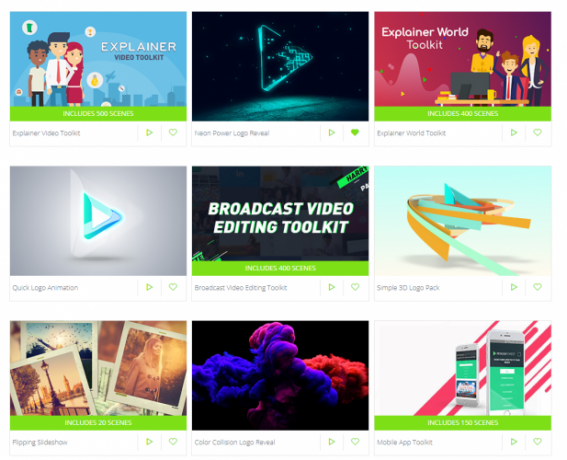
Dê uma olhada no Tendência modelos, se você quiser ver o que há de mais com outros usuários. Você também pode usar as guias na parte superior para filtrar por categorias como Introdução, Promocional, Apresentação de Slides, Apresentações, Visualizações de música e mais.
Depois de selecionar um modelo, você verá uma breve descrição de seu caso de uso e outras informações. Abaixo disso, você pode conferir os vídeos que outros criaram com o modelo.
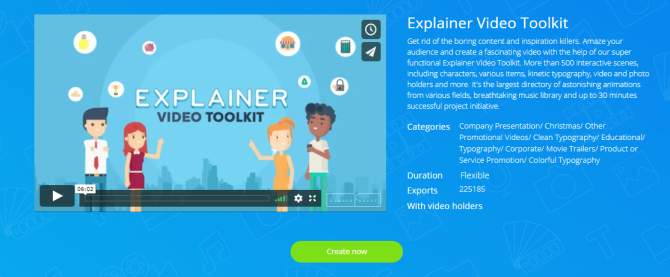
Você precisará Crie a sua conta aqui na Renderforest para fazer um vídeo com o modelo, mas o processo é indolor.
Criando um vídeo no Renderforest
Clique Crie agora em um modelo para começar a editar. Você pode escolher Adicionar uma cena para pegar algo da videoteca ou Carregar uma predefinição para usar uma história pronta.
Depois de prosseguir com qualquer uma das opções, você verá o editor. Ele usa uma interface padrão, com a linha do tempo na parte inferior, as opções à esquerda e a visualização à direita. No exemplo que usamos, fomos solicitados a inserir texto e adicionar imagens em vários pontos.
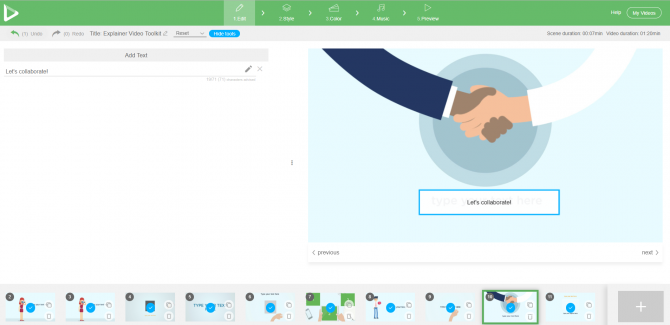
Se você deseja adicionar cenas adicionais ao seu vídeo, você pode usar o Mais botão na parte inferior e importe uma nova animação ou filme disponível na Renderforest.
Quando terminar, pule para o Estilo aba. Isso permite que você escolha entre vários estilos de animação para dar ao vídeo a sensação certa. Da mesma forma, o Cor A guia permite escolher uma paleta de cores ou cores personalizadas para a aparência perfeita.
Mover para o Música para adicionar músicas, suas próprias músicas enviadas ou até mesmo uma locução ao vídeo. Por fim, confira tudo no Pré-visualização aba.
Preços e planos da Renderforest
Você pode usar o Renderforest para exportar quantos vídeos em 360p quiser gratuitamente. O plano gratuito limita você a vídeos de três minutos com marcas d'água, mas é uma boa maneira de verificar se o serviço é adequado para você. Isso também inclui o upload com um clique para o YouTube e o Facebook quando o vídeo é concluído.
Se você precisar de downloads de vídeo em HD, consulte Planos de assinatura da Renderforest. O mais popular é o plano Pro por US $ 29 / mês, que permite exportar 30 vídeos 720p por mês. Cada um pode ter até 15 minutos e você terá muito mais espaço de armazenamento. Ele também se livra da marca d'água
Você também pode pagar por exportação se precisar apenas de um vídeo de tempos em tempos, e eles começam em US $ 9,99 cada.
Vídeos bonitos facilitados com o Renderforest
Fizemos um tour rápido pela Renderforest. Oferece a quem deseja criar vídeos de alta qualidade sem muito trabalho, um editor poderoso e ferramentas fáceis.
Se precisar criar vídeos para sua empresa, canal do YouTube ou similar, você deve definitivamente dar uma olhada.
Crédito de imagem: jesadaphorn /Depositphotos
Ben é editor adjunto e gerente de postagem patrocinada da MakeUseOf. Ele é bacharel em direito. em Computer Information Systems pela Grove City College, onde se formou Cum Laude e com honras em seu curso. Ele gosta de ajudar os outros e é apaixonado por videogames como um meio.


